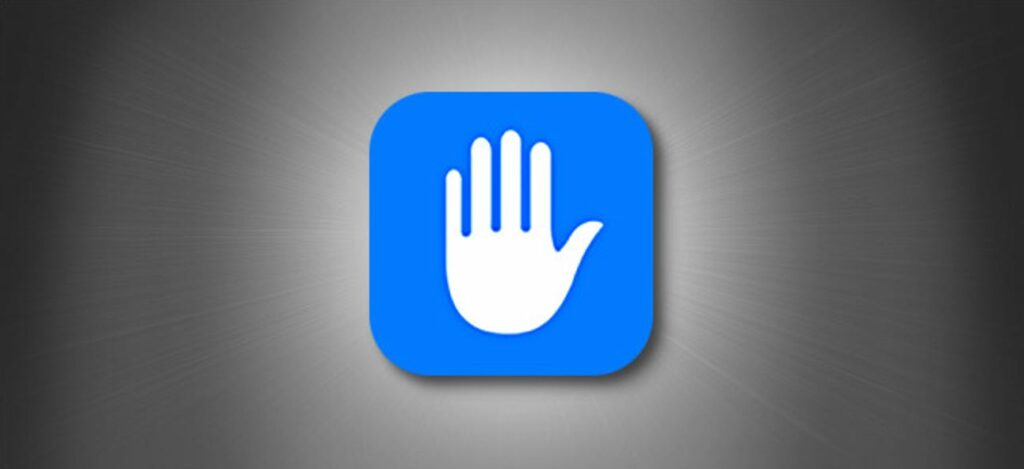
Niewiele problemów związanych z prywatnością w iPhonie sprawia, że ludzie są tak zdenerwowani, jak to, czy aplikacja korzysta z aparatu, czy nie. Na szczęście, dzięki ustawieniom prywatności Apple, łatwo jest wiedzieć, które aplikacje mają dostęp do wbudowanego aparatu iPhone’a. Poniżej opisano, jak to sprawdzić i w razie potrzeby cofnąć dostęp.
Najpierw otwórz „Ustawienia” na iPhonie, dotykając ikony koła zębatego.
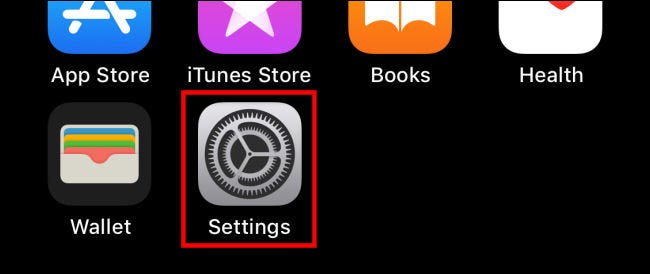
W „Ustawieniach” kliknij „Prywatność”.
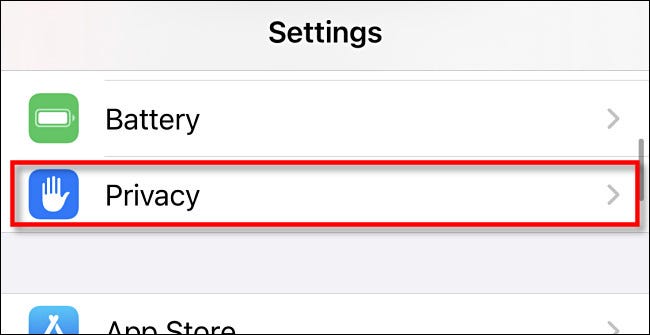
W „Prywatność” kliknij „Aparat”.
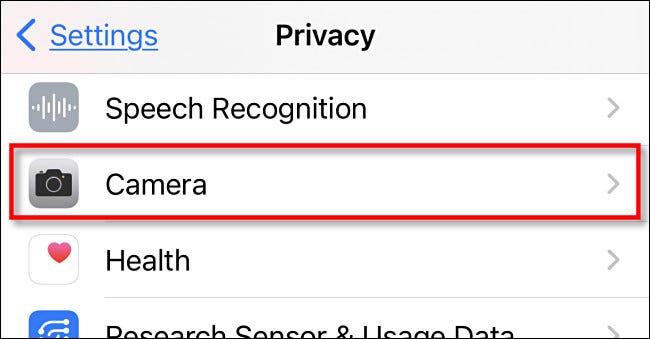
Następnie zobaczysz listę aplikacji, które w przeszłości prosiły Cię o dostęp do aparatu. Aplikacje, które obecnie mają dostęp do aparatu iPhone’a, będą miały obok nich zielony przełącznik „włączony”. Aplikacje, które nie mają dostępu, mają obok siebie szary przełącznik „wyłącz”.
(Ponadto aplikacje, które nie są tutaj wymienione, również nie mają dostępu do aparatu).
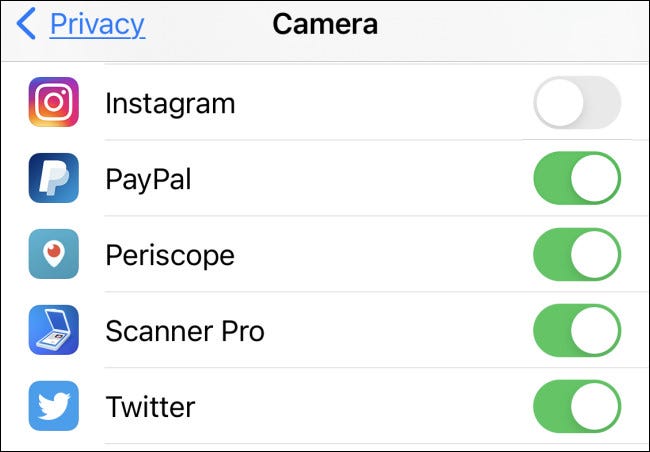
Jeśli chcesz odebrać aplikacji dostęp do aparatu iPhone’a, stuknij przełącznik obok niej na liście, aby go wyłączyć. Podobnie możesz również przyznać dostęp do aparatu do wymienionej aplikacji, włączając przełącznik.
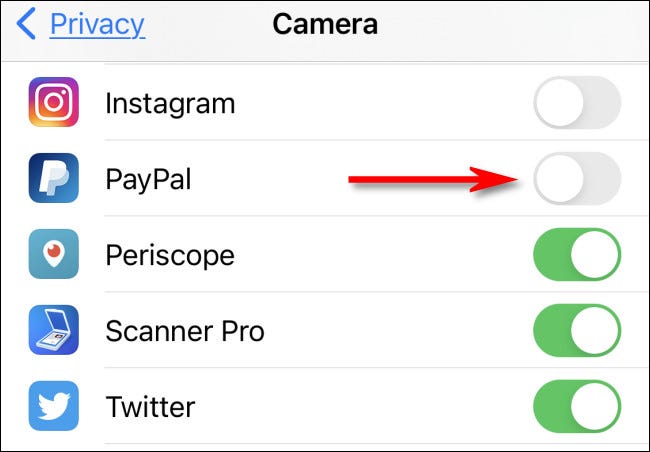
Następnie wyjdź z „Ustawienia”, a Twoje zmiany będą już obowiązywać.
Jeśli korzystasz z systemu iOS 14 lub nowszego, możesz łatwo stwierdzić, kiedy aplikacja korzysta z wbudowanej kamery iPhone’a. Po prostu spójrz w prawym górnym rogu ekranu na pasek stanu: Jeśli widzisz tam zieloną kropkę, oznacza to, że aplikacja korzysta z aparatu. (Jeśli jest pomarańczowa kropka, oznacza to, że Twój mikrofon jest używany).
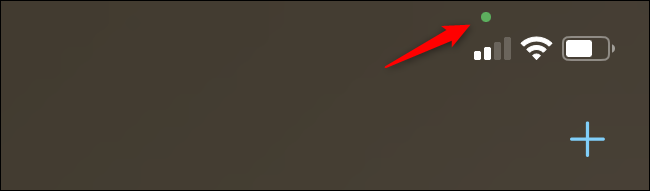
Jeśli aplikacja korzysta z aparatu, gdy się tego nie spodziewasz, warto przejść do ustawień, które szczegółowo opisaliśmy powyżej (Ustawienia > Prywatność > Aparat) i przestawić przełącznik obok niej na „wyłączony”. Po tym aplikacja nie będzie już mogła korzystać z aparatu iPhone’a. Powodzenia!